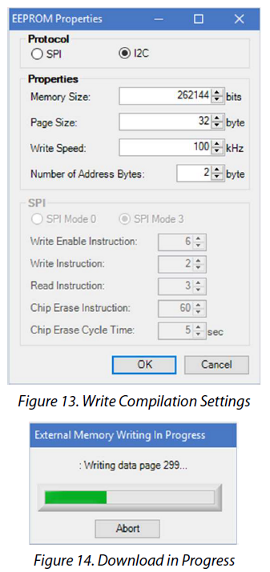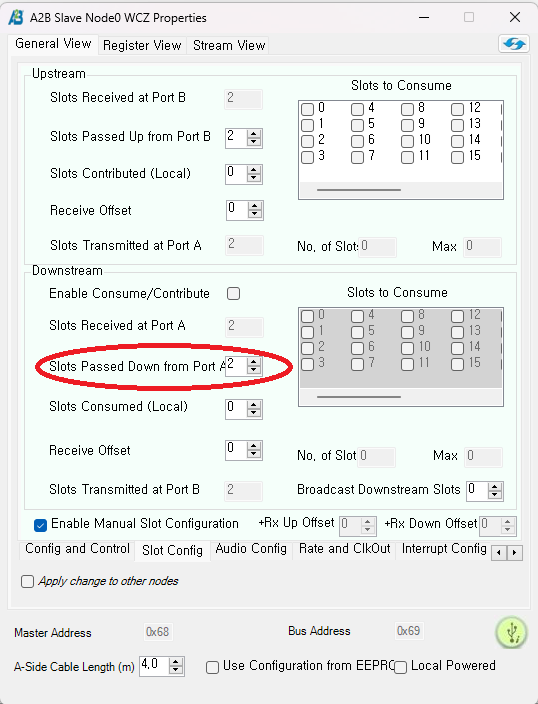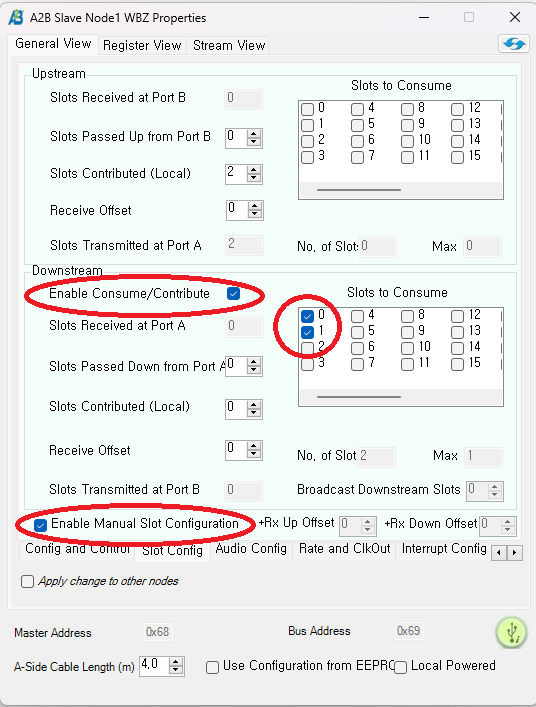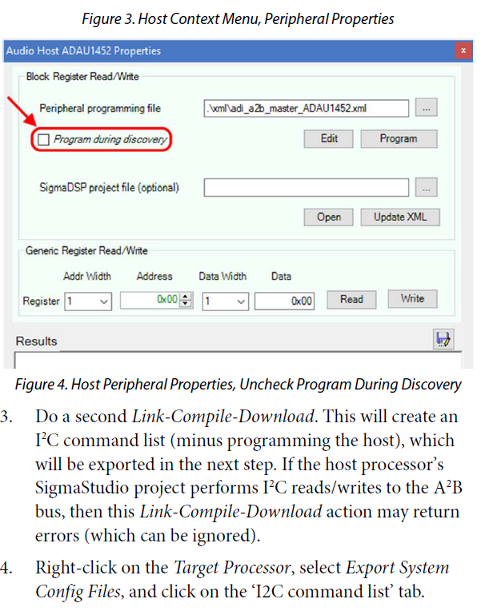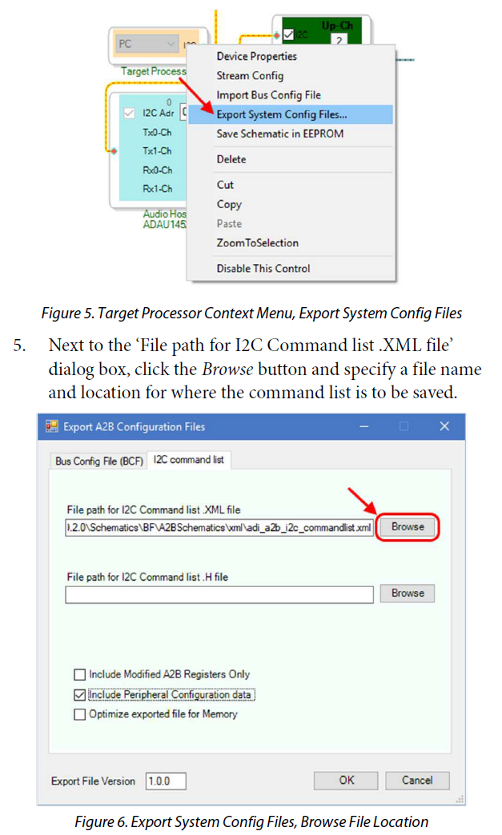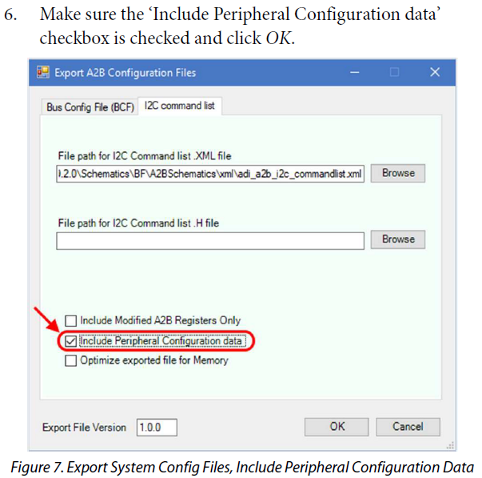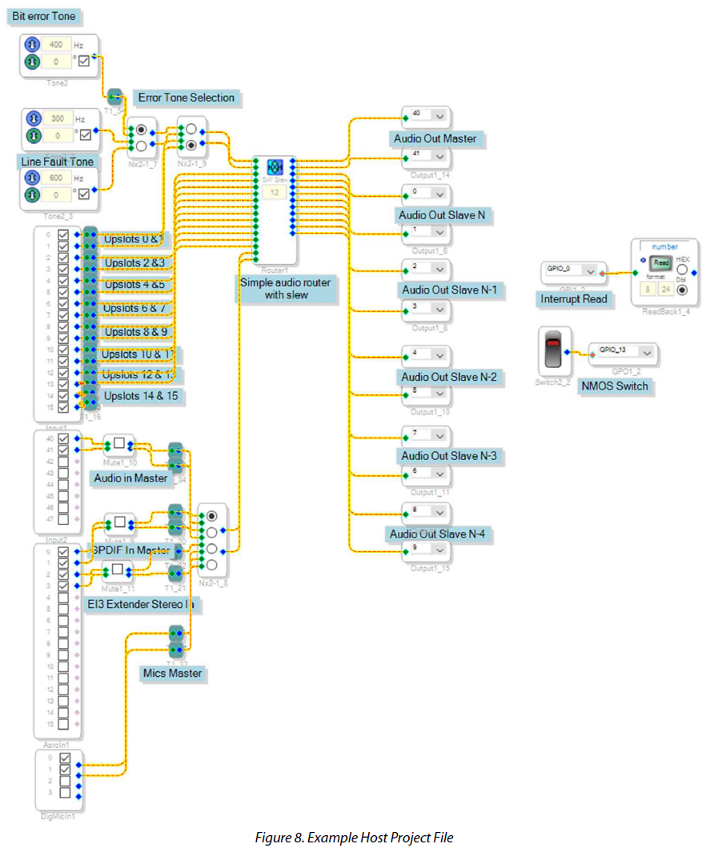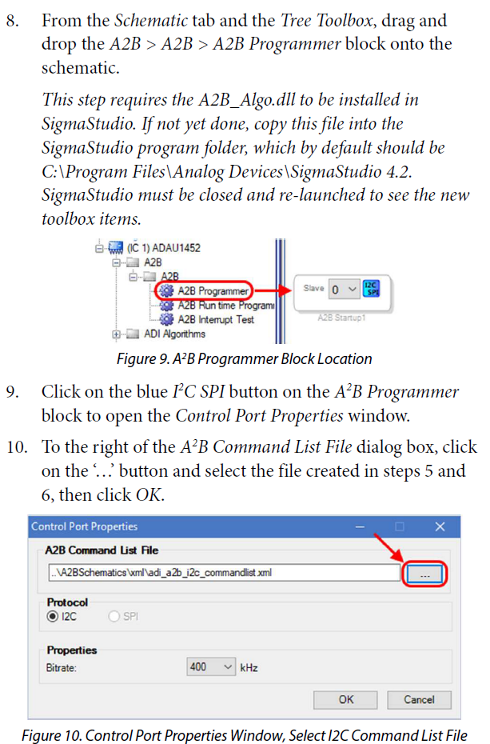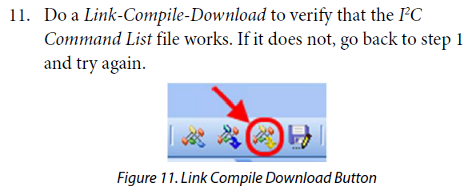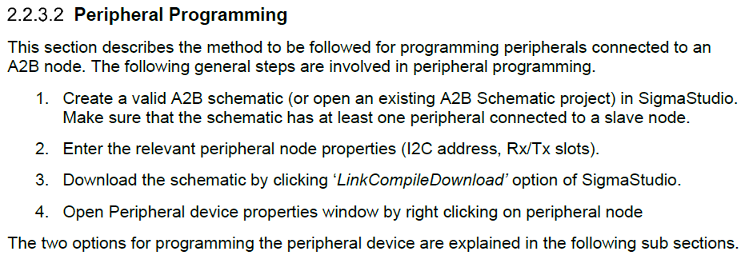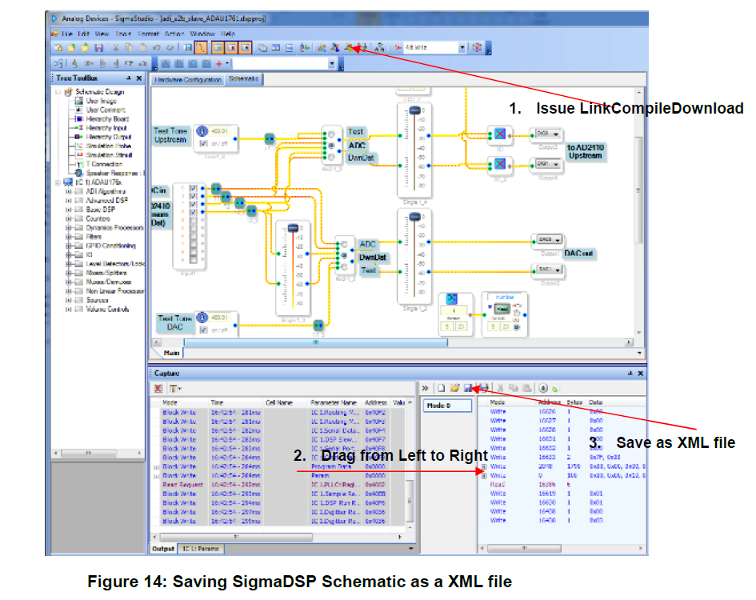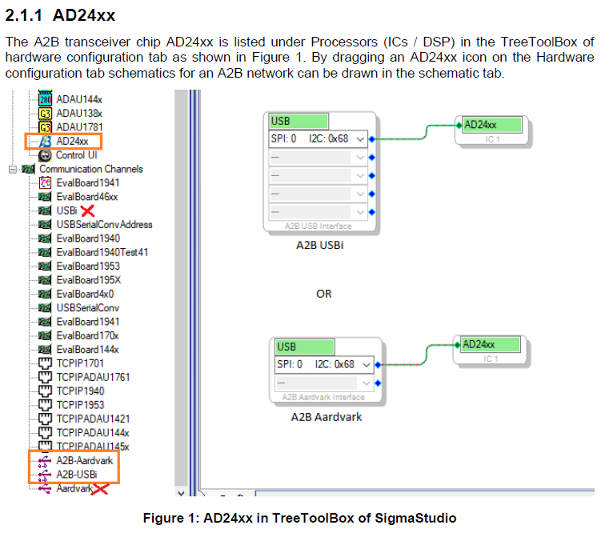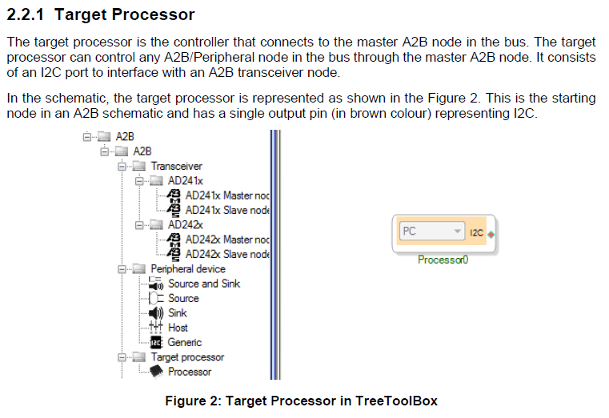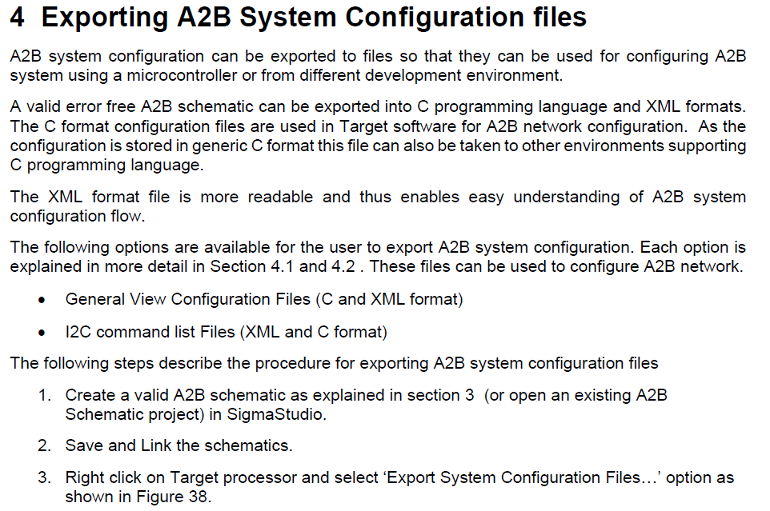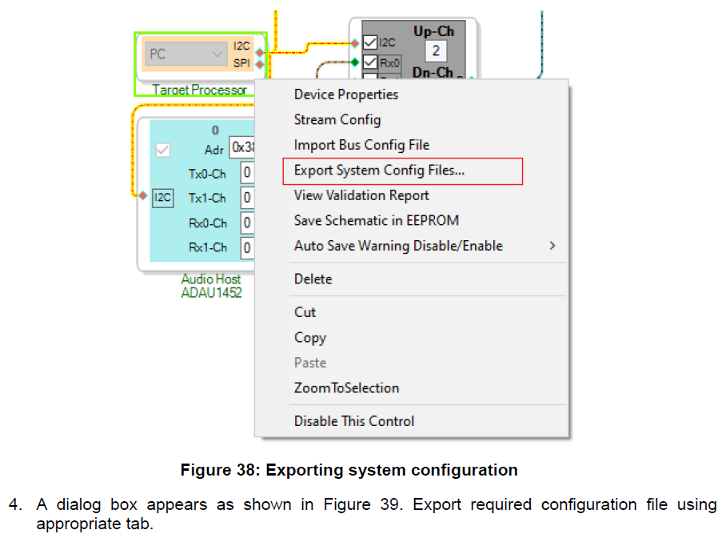CAN Data Frame
벡터사에서 게시한 CAN 과 CAN FD의 Data Frame은 다음과 같다.
 |
 |
Bit Stuffing
참고로, CAN Data에서는 동일한 비트가 5회까지만 허용이되고, 6번째 비트는 무조건 반전 bit를 출력하게 되어 있다. 이는 CAN 통신에 별도의 Clock이 없는 관계로, 동일한 데이터가 연속적으로 들어올때 Clock을 놓치게 되는 현상을 방지하기 위함이며, 이를 Bit Stuffing 이라고 한다.
 |
CAN Data 실측(오실로스코프)
CAN FD는 논외로 하고 Classic CAN에 대한 실제 측정 파형을 하기와 같이 측정하여 정리해 보았다.
 |
 |
참고로, 위의 데이터는 ST MCU의 CAN Data를 오실로스코프로 캡쳐한 것으로 Data 영역은 Little Endian으로 전송을 하고 있다.
- 이상
'임베디드 소프트웨어 > 인터페이스 및 통신' 카테고리의 다른 글
| A2B(Automotive Audio Bus) SW 설치 및 Test - Part 2 (0) | 2024.06.30 |
|---|---|
| A2B(Automotive Audio Bus) SW 설치 및 Test - Part 1 (0) | 2024.06.30 |